Domov > Reševanje težav > Zastoj tiskalnika ali zastoj papirja > Papir se zatakne v napravi pri uporabi standardnega pladnja za papir (zastoj papirja)
Papir se zatakne v napravi pri uporabi standardnega pladnja za papir (zastoj papirja)
Če uporabljate MP-pladenj 
 S tem povezane informacije: Papir je zataknjen v napravi in v večnamenskem pladnju (zastoj papirja/zastoj E, znotraj/MP)
S tem povezane informacije: Papir je zataknjen v napravi in v večnamenskem pladnju (zastoj papirja/zastoj E, znotraj/MP)
- Napravo odklopite iz električne vtičnice.
- Do konca izvlecite pladenj za papir (1) iz naprave.
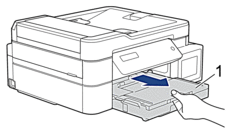
- Povlecite dve zeleni ročici v notranjosti naprave, da sprostite zagozden papir.
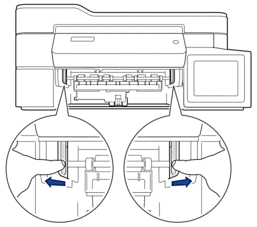
- Počasi izvlecite zagozdeni papir (1) iz naprave.
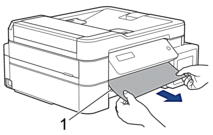
- Prepričajte se, da previdno pregledate notranjost (1) za morebitne koščke papirja.

- Obe roki postavite pod plastična zatiča na obeh straneh naprave, da pokrov skenerja (1) dvignete v odprt položaj.
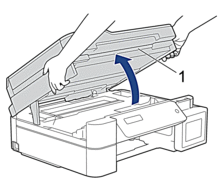
- Počasi izvlecite zagozdeni papir (1) iz naprave.
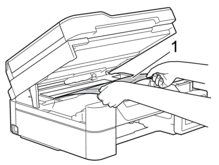
- Premaknite tiskalno glavo (po potrebi), da odstranite papir, ki je ostal v tem območju. Prepričajte se, da v kotih naprave (1) in (2) ni koščkov papirja.
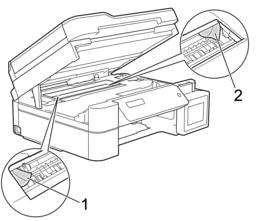
- POMEMBNO
-
- NE dotikajte se traku kodirnika, tanke plasti plastike, ki je napeljana po širini naprave (1). S tem lahko poškodujete napravo.

- Če je tiskalna glava v desnem kotu, kot kaže ilustracija (2), je ne morete premakniti. Sledite tem korakom:
- Zaprite pokrov skenerja in znova priključite napajalni kabel.
- Znova odprite pokrov skenerja in nato pridržite gumb Stop/Exit (Stop/lzhod), dokler se tiskalna glava ne premakne do sredine.
- Napravo odklopite iz napajanja in odstranite zagozdeni papir.
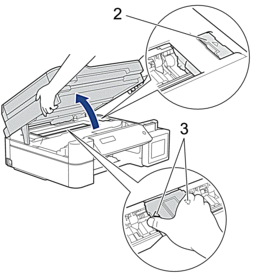
- Če se papir zagozdi pod tiskalno glavo, napravo odklopite iz napajanja in nato premaknite tiskalno glavo, da odstranite papir.
Držite konkavna območja s trikotnimi oznakami držite, kot je prikazano na ilustraciji (3), da premaknete tiskalno glavo.
- Če črnilo pride v stik s kožo ali oblačili, ga takoj sperite z milom ali čistilnim sredstvom.
- Nežno z obema rokama zaprite pokrov skenerja.
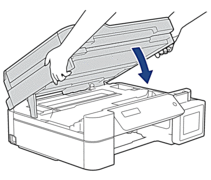
- Stisnite obe ročici (1) in nato odprite pokrov za odpravljanje zastojev na zadnjem delu naprave.
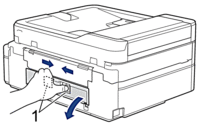
- Počasi izvlecite zagozdeni papir iz naprave.
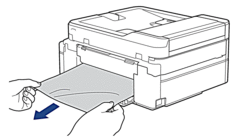
- Zaprite pokrov za odpravljanje zastojev. Prepričajte se, da je pokrov do konca zaprt.
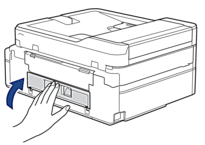
- Pladenj za papir trdno vstavite nazaj v napravo.
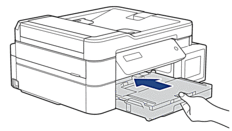
- Pladenj za papir držite v napravi in hkrati vlecite podporo za papir (1), dokler ne klikne na mesto, nato pa odprite podporno loputo za papir (2).
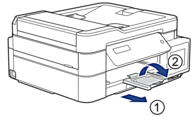
- Znova priključite napajalni kabel.
Dodatni postopki za odpravljanje zastojev papirja
Če je na LCD-prikazovalniku še naprej prikazano sporočilo o napaki in večkrat izkusite zastoje papirja, storite naslednje:
- Napravo odklopite iz električne vtičnice in odprite pokrov reže za ročno vstavljanje.
- En list debelega papirja velikosti A4 ali Letter, na primer svetlečega papirja, vstavite v režo za ročno vstavljanje. Papir vstavite globoko v režo za ročno vstavljanje.
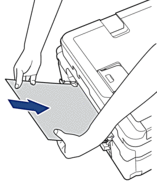
- Znova priključite napajalni kabel.
Papir, ki ste ga vstavili v režo za ročno vstavljanje, bo šel skozi napravo in se izvrgel. Če debel papir potiska zagozden papir navzven, odstranite zagozdeni papir.




